Comment utiliser la Commande de l'appareil photo sur votre iPhone 16 (Pro)
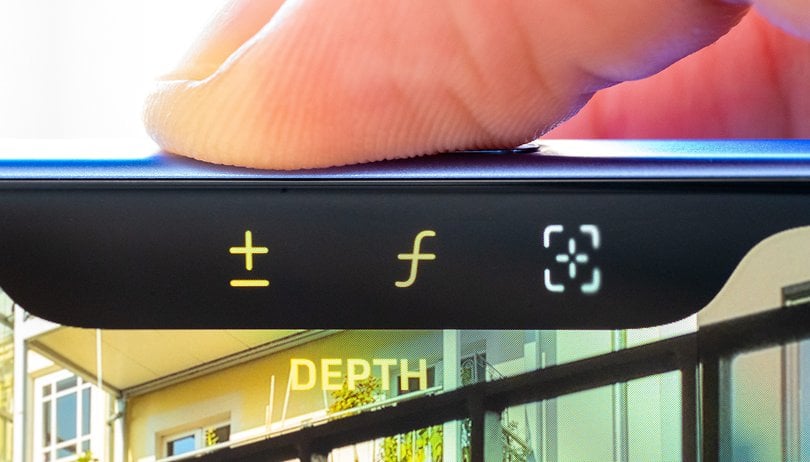

Apple a équipé ses iPhone 16 et 16 Pro d'un nouveau bouton appelé Commande de l'appareil photo ou tout simplement Camera Control. Ce bouton ne se contente pas d'enclencher le module photo mais est aussi capacitif et permet des gestes de balayage. nextpit vous montre comment utiliser la Commande de l'appareil photo sur votre iPhone 16 ou 16 Pro.
La partie hardware de la Commande de l'appareil photo
Pour maîtriser Camera Control, ou la Comment utiliser la Commande de l'appareil photo, vous devez comprendre le fonctionnement du bouton. Tout d'abord, le bouton de la largeur d'un doigt peut être enfoncé physiquement. Il peut également détecter la pression exercée et enregistre un clic virtuel à partir d'une certaine force de pression.
- Jetez aussi un œil à notre premier test de l'iPhone 16
Pour ce clic, vous recevez un feedback via les moteurs de vibration de l'iPhone, qui se rapproche au moins de la réaction physique d'un vrai bouton. Trouver la bonne intensité de pression demande un peu d'entraînement, surtout au début.

Sur la partie supérieure du bouton se trouve également une surface tactile capacitive. Sur celle-ci, vous pourrez faire un swipe pour sélectionner différentes options ou régler avec précision certains paramètres de l'application Appareil photo. En résumé, il y a donc:
- Premier niveau de pression: clic virtuel
- Deuxième niveau de pression : clic physique
- Swipe
Nous en arrivons maintenant à:
La partie logicielle de la Commande de l'appareil photo
Le clic physique fait ce qui est évident: prendre des photos. Mais il vous permet également de lancer l'application Appareil photo, et ce depuis n'importe quel écran, même depuis l'écran de verrouillage.
Le clic virtuel, quant à lui, active le paramètre actuellement sélectionné, par défaut, il s'agit du zoom. Il suffit donc de cliquer légèrement sur le bouton, puis de swiper pour zoomer et dézoomer sur le sujet.
- Allez aussi voir notre comparatif photo des iPhone 16 Pro et iPhone 15 Pro
Un double-clic virtuel permet de passer d'un paramètre à l'autre. Activez donc le menu en double-cliquant, puis passez d'une option à l'autre en swipant: Zoom, Objectifs, Ouverture, Styles photographiques, Teinte et Correction de l'exposition.
Il suffit de valider par un simple appui et d'ajuster ensuite le paramètre sélectionné par un swipe. Les paramètres disponibles sont d'ailleurs identiques dans chaque mode d'appareil photo, de Photo à Portrait en passant par Vidéo.
Dans la vidéo suivante, vous pouvez voir la Commande de l'appareil photo en action:
- Lisez aussi notre comparatif complet de tous les nouveaux modèles de l'iPhone 16
Que pensez-vous de la nouvelle commande de la série iPhone 16 ? Coup de génie d'Apple ou gadget superflu ? Et les boutons dédiés à l'appareil photo sont-ils en train de devenir une tendance sur les smartphones Android ? Je suis impatient de connaître votre avis !













